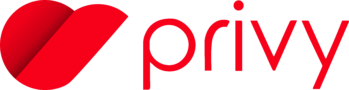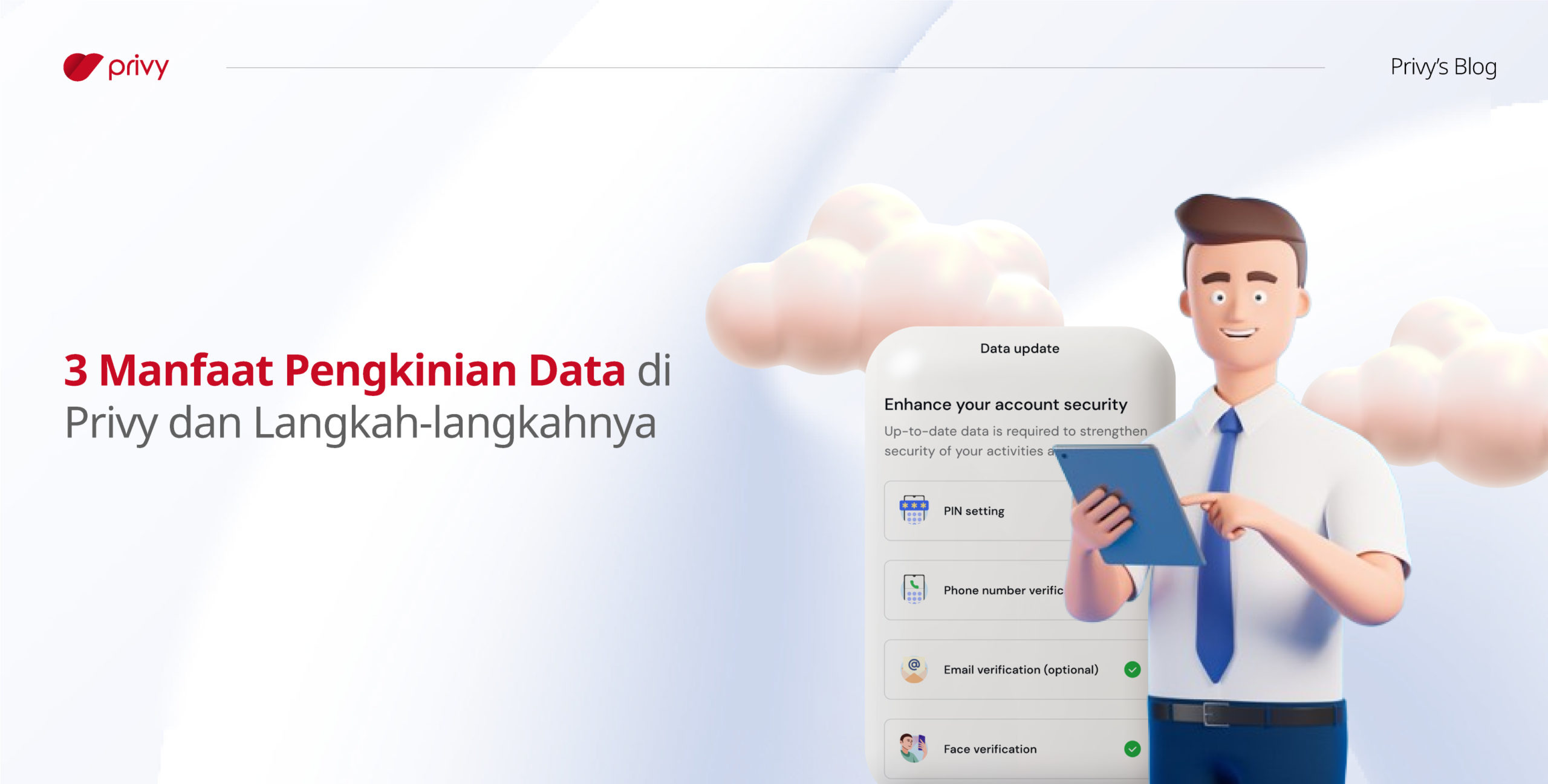Dalam waktu dekat, Privy akan mengalami beberapa perubahan untuk meningkatkan pelayanan serta keamanan bagi para penggunanya. Mulai dari perubahan tampilan, model bisnis, hingga alur tanda tangan baru yang dapat memudahkan kebutuhan pengguna personal serta enterprise. Salah satu proses yang harus dilewati pengguna saat akan mengakses tampilan baru Privy pada mobile app adalah dengan melakukan pengkinian data. Dalam artikel ini, kita akan membahas terkait pentingnya melakukan pengkinian data di Privy serta migrasi dokumen agar dokumen lama tetap dapat diakses.
Apa yang dimaksud dengan proses pengkinian data?
Proses pengkinian data merupakan proses untuk mempermudah alur registrasi pada aplikasi Privy di mana para pengguna hanya perlu menyediakan nama lengkap, nomor telepon, dan alamat email mereka. Tujuan dari implementasi proses pengkinian data ini adalah untuk memastikan bahwa proses verifikasi telah dilakukan dengan benar, sehingga pengguna yang terverifikasi merupakan pengguna sebenarnya dari PrivyID yang telah terbit bagi pengguna tersebut.
Manfaat proses pengkinian data bagi aplikasi
Proses pengkinian data atau update data memiliki beberapa manfaat yang cukup penting bagi sebuah aplikasi, di antaranya:
-
Akurasi Data: Proses ini membantu memastikan bahwa data yang digunakan dalam aplikasi tetap akurat dan relevan. Dengan memperbaharui data secara berkala, sehingga penggunaan informasi yang kadaluwarsa dapat dihindari.
-
Peningkatan Kinerja: Beban yang ditimbulkan dari data yang usang atau tidak relevan lagi dapat dikurangi, sehingga kecepatan dan efisiensi aplikasi dapat meningkat secara signifikan.
- Keamanan Informasi: Data yang tidak diperbaharui secara berkala rentan terhadap serangan keamanan siber seperti peretasan. Dengan memastikan bahwa data selalu diperbaharui, aplikasi dapat mengurangi risiko terjadinya penyalahgunaan informasi pengguna.
Bagaimana cara melakukan proses pengkinian data di Privy?
Berikut merupakan langkah-langkah untuk melakukan proses pengkinian data di Privy, seperti:
- Pengguna mengakses laman utama aplikasi mobile Privy untuk memulai proses pengkinian data. Centang box Ketentuan Penggunaan jika setuju dan klik masing-masing link yang tersedia jika pengguna ingin membaca isi dari Ketentuan Penggunaan serta Kebijakan Privasi.
- Setelah centang box, klik Start dan sistem akan menampilkan menu Pengkinian Data. Pengguna dapat melihat data apa saja yang dibutuhkan pada proses ini. Klik Continue untuk melanjutkan ke langkah berikutnya.
- Buat PIN dengan kombinasi 6 angka dan jangan menggunakan angka secara berurutan seperti 1234. Setelah PIN baru telah terisi, tunggu beberapa saat dan masukkan kembali PIN yang telah dibuat sebelumnya.
- Kemudian, pengguna akan diarahkan ke laman Contact Verification, masukkan nomor telepon yang aktif agar dapat menerima kode OTP yang dikirimkan. Konfirmasi kembali nomor yang telah dimasukkan sebelumnya, jika sudah benar lanjutkan ke tahapan berikutnya.
- Masukkan kode OTP yang telah terkirim ke nomor telepon yang telah didaftarkan. Jika kode OTP tidak diterima dalam waktu 2 menit, pengguna dapat meminta kode OTP ulang dengan klik Resend Code.
- Selanjutnya, masukkan email yang akan digunakan untuk menerima kode OTP atau lewati langkah ini dengan menekan tombol Skip.
- Jika pengguna memilih untuk melewati proses memasukkan alamat email, pengguna akan langsung dialihkan ke proses verifikasi muka/wajah. Jika pengguna memilih untuk memverifikasi alamat email mereka, maka pengguna harus memasukkan kode OTP yang dikirim ke email yang didaftarkan sebelum memasuki proses verifikasi wajah.
- Pada laman Verifikasi Wajah, sistem akan menampilkan informasi terkait langkah-langkah yang harus dilakukan untuk melakukan proses dengan benar. Klik Open Camera untuk memulai dan instruksi terkait proses verifikasi wajah akan muncul.
- Pastikan wajah berada pada lingkaran, sesuaikan dan ikuti instruksi pada layar. Jika proses verifikasi wajah gagal, maka pengguna diharuskan untuk mengulangi proses dengan klik tombol Retake. Jika proses verifikasi berhasil, klik Continue untuk melanjutkan proses.
- Banner untuk mengaktivasi Privy Personal Plan akan muncul setelah proses verifikasi wajah berhasil. Pilih Activate Now jika ingin mengaktivasikannya sekarang atau klik Later dan masuk ke laman utama aplikasi mobile Privy. Proses pengkinian data selesai!
Memindahkan dokumen dengan fitur Dokumen Migrasi di Privy
Pembaharuan sistem dan tampilan di Privy membuat para pengguna perlu untuk melakukan migrasi dokumen agar dokumen yang dimiliki tetap dapat dibuka dan ditampilkan pada tampilan baru Privy. Migrasi dokumen juga merupakan salah satu fitur untuk melakukan perpindahan dokumen pengguna secara berkala melalui sistem.
Perhatikan beberapa langkah berikut untuk melakukan migrasi dokumen melalui website Privy.
- Buka laman super-app.privy.id, kemudian masuk ke akun Privy yang telah dimiliki.
- Pada tampilan laman utama Privy, pilih tombol ‘Sync Now’ untuk memulai proses migrasi dokumen ke tampilan baru Privy.
- Buka menu ‘Background Process’ untuk melihat proses latar belakang yang sedang berlangsung.
- Tab ‘Sync’ akan menampilkan kemajuan sinkronisasi dokumen.
- Jika proses migrasi telah berhasil diselesaikan, maka status progress akan menjadi Completed.
- Opsi untuk melakukan sinkronisasi dokumen ini akan muncul jika terdapat dokumen baru yang perlu dimigrasi kembali.
Dengan segala proses yang harus dilakukan pengguna mulai dari pengkinian data hingga migrasi dokumen, Privy terus berusaha untuk memberikan pelayanan terbaik agar informasi serta dokumen pengguna tetap aman. Saatnya beralih menuju kemudahan dan keamanan yang lebih maksimal dengan tanda tangan tanpa batas dari Privy.
Kunjungi situs resmi Privy untuk mengetahui lebih lanjut tentang tanda tangan tanpa batas Privy.